En Pro Android somos muy dados a las guías y tutoriales de fotografía móvil. Buena prueba de ello son los artículos sobre cómo hacer fotografías nocturnas con buena iluminación o cómo editar imágenes en formato RAW. En esta ocasión os traemos otro similar sobre cómo grabar un time lapse en Android fácilmente sin importar la versión del mismo o el terminal en cuestión.
La revista de Pro Android – Número 10 (enero de 2018)
Para los que no conocíais este método de grabación, el time lapse se define como un recurso fotográfico para realizar videos con distintos fotogramas de una misma escena, lo que comúnmente se conoce como cámara rápida.
Grabar una cámara rápida en Android
Las aplicaciones de los distintos sistemas operativos nos aportan diversas funcionalidades a nuestros dispositivos móviles, más aún si hablamos de la fotografía móvil y todas sus posibilidades. Si bien la función de la que os venimos a hablar hoy está incluida en la mayoría de capas de personalización, existe un buen número de terminales que no cuentan con ésta.
Gracias a la aplicación de Time Lapse Camera podremos grabar un time lapse en Android fácilmente y sin necesidad de recurrir a complejos editores de video. Una vez instalada, elegiremos la opción de fotografía o video para realizar nuestra grabación de cámara rápida dependiendo del formato que queramos darle.
Time lapse a partir de fotografías
En el caso de la opción de fotografía, tendremos que realizar las instantáneas manualmente desde la aplicación, añadiendo los fotogramas que sean necesarios para completar el video en cuestión en la opción correspondiente. Tras haber finalizado, podremos seleccionar tanto la velocidad de los fotogramas (24, 12, 6, 3 y 1 por segundo) como la calidad de exportación y la transparencia de éstos, además de la posibilidad de añadir una pista de música almacenada en nuestro smartphone o tablet.
Time lapse a partir de video
Si hemos elegido la opción de video, tan solo tendremos que pulsar en el botón de grabación y automáticamente la aplicación comenzará a grabar la toma. Cuando hayamos finalizado, pulsaremos en el botón pertinente y acto seguido se guardará en la Galería del dispositivo, pudiendo editarlo previamente antes de compartirlo con otras aplicaciones o a nuestra cuenta de Youtube, ya que la aplicación cuenta con integración con ésta.
Cabe mencionar que no podemos elegir la velocidad de visualización de los videos realizados a través de la opción de video, así como la calidad de grabación de éstos, ya que siempre lo hacen a la mayor disponible del sensor.
Las mejores aplicaciones para crear y editar vídeos en Android


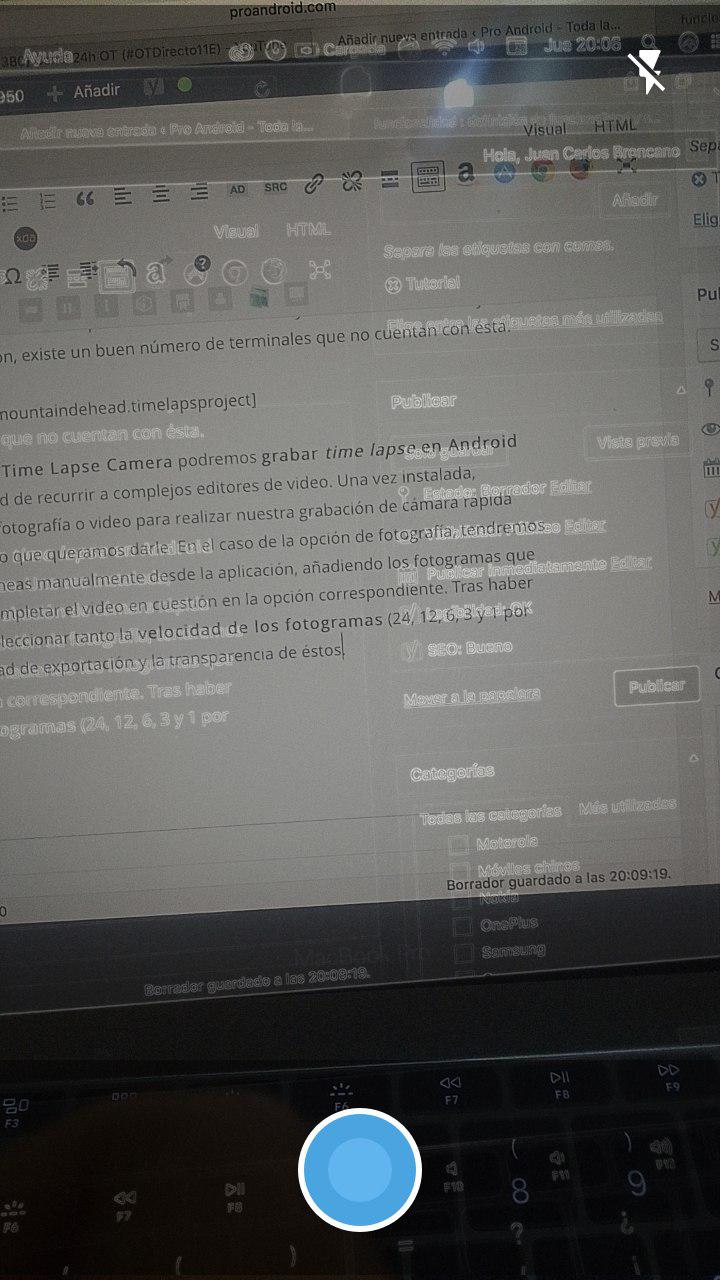
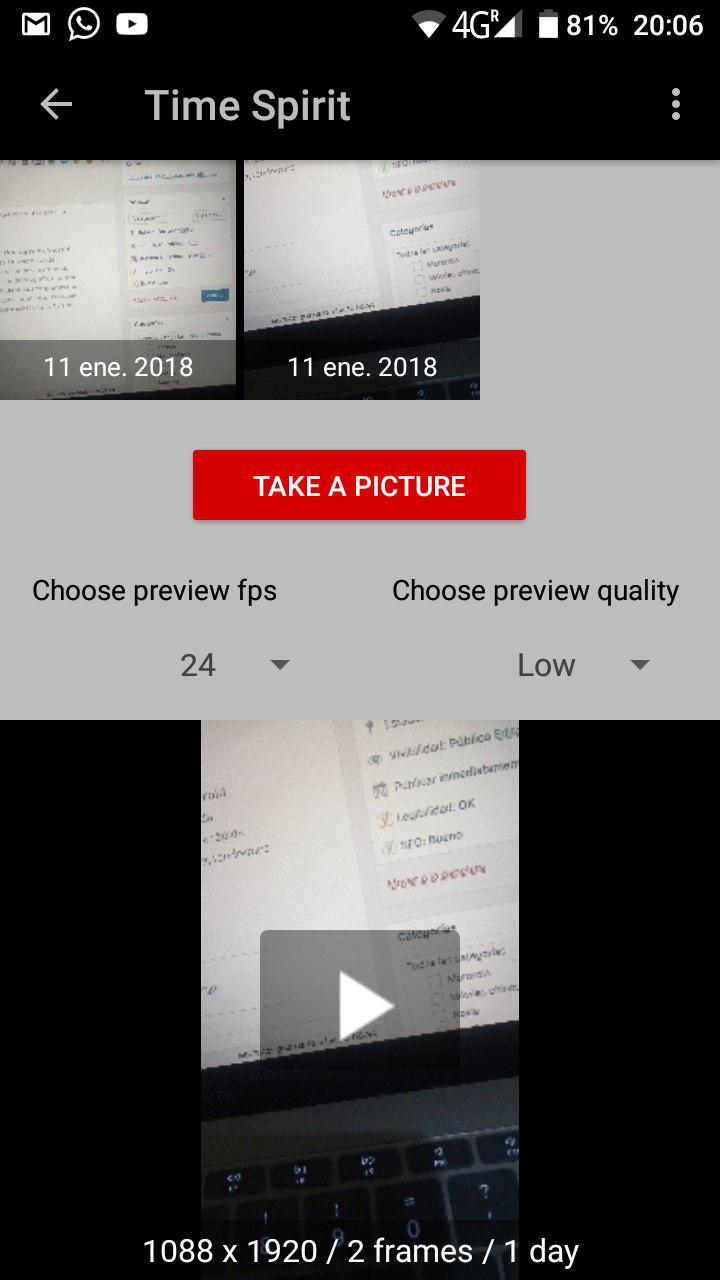
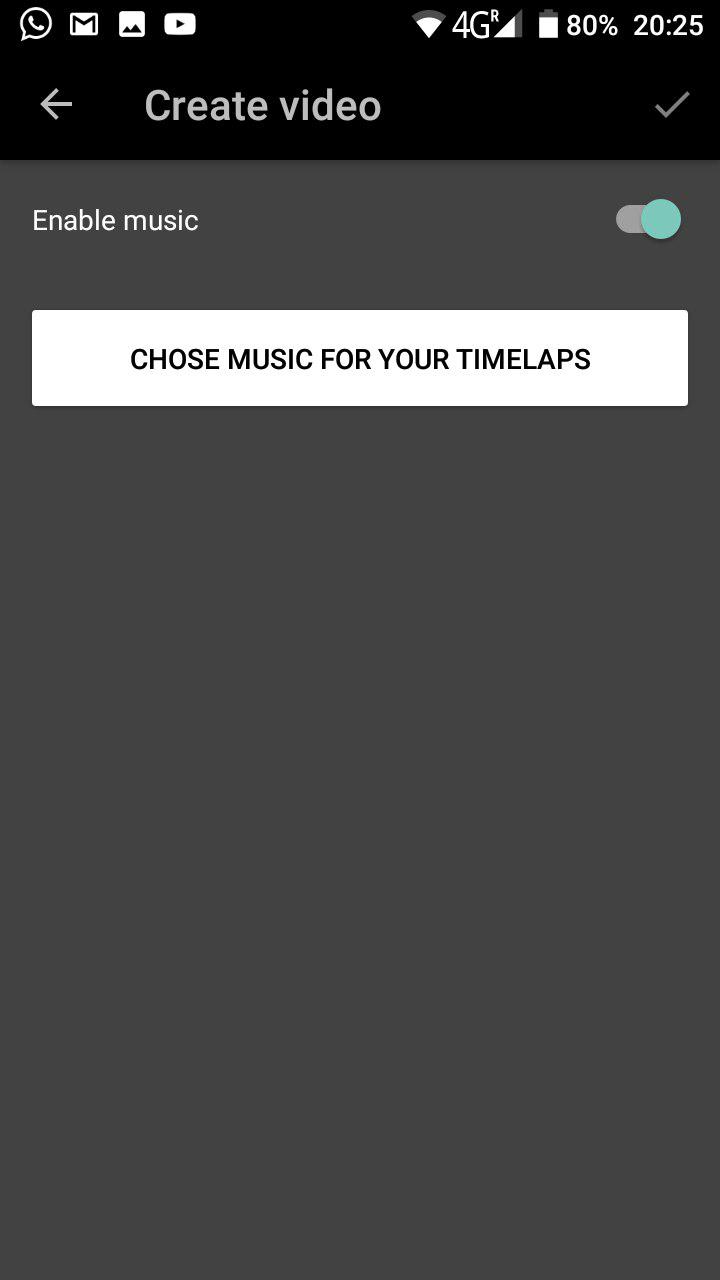
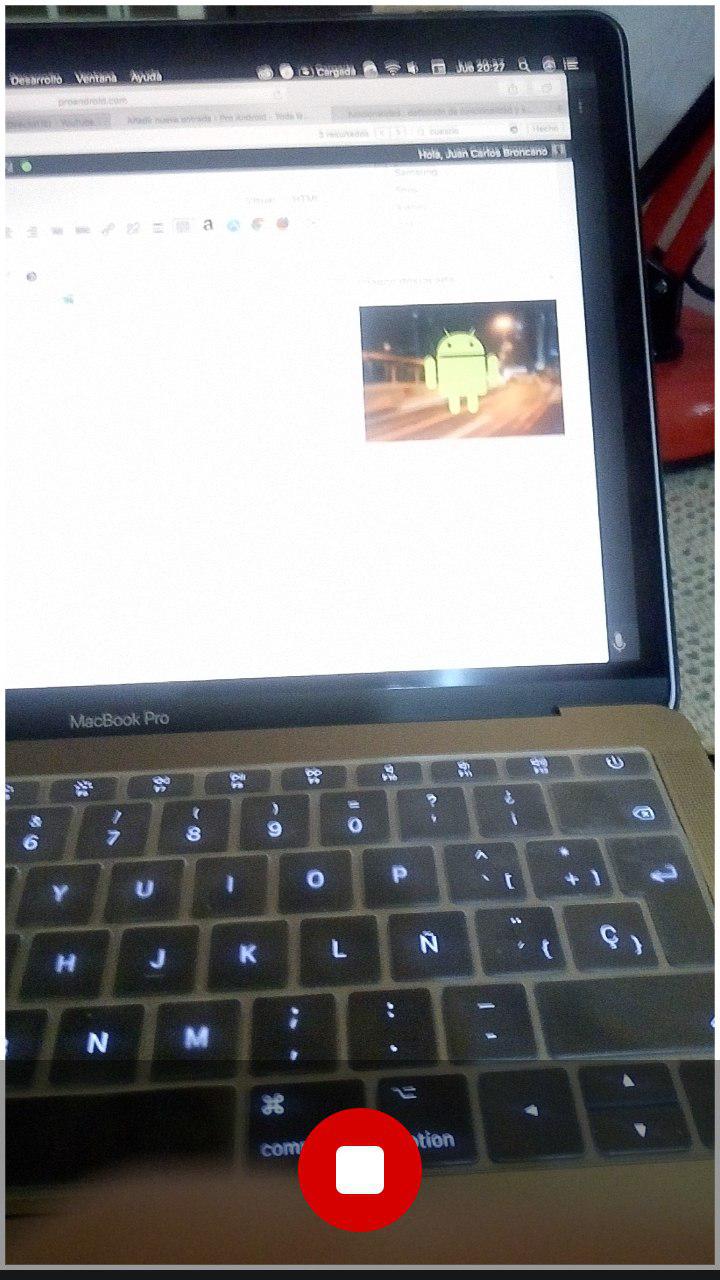
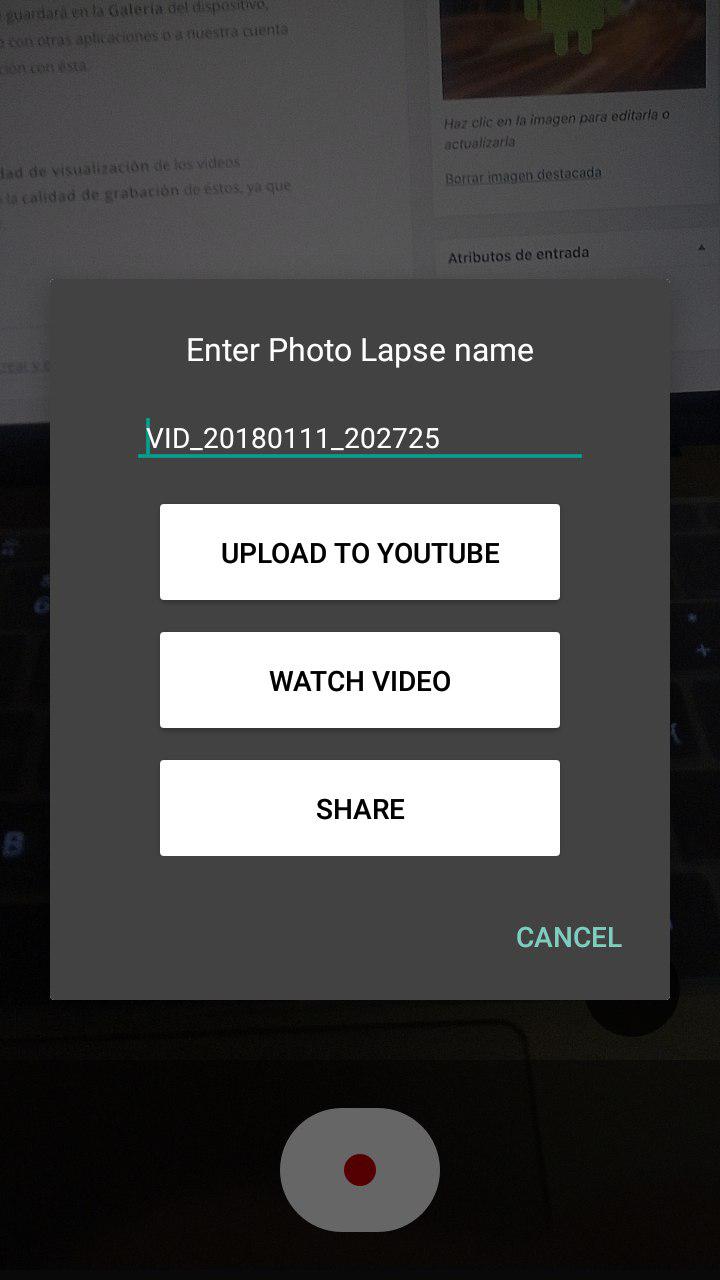
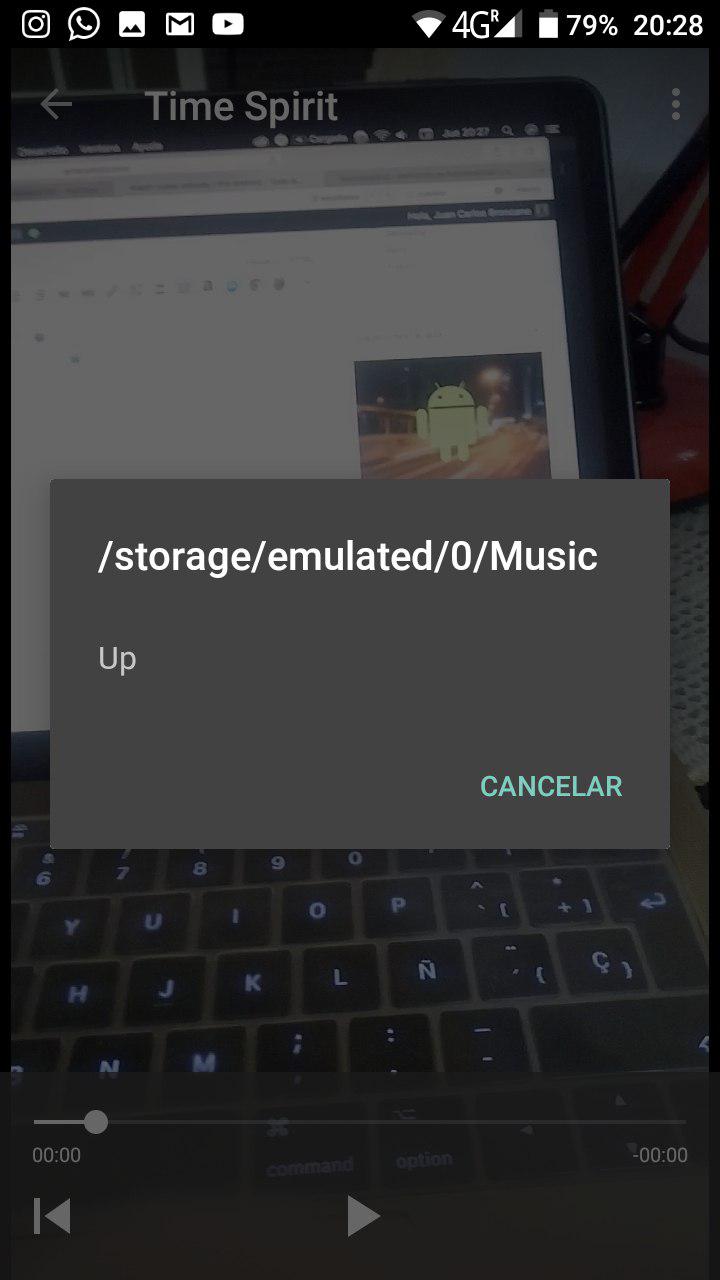






 ProAndroid
ProAndroid




